
Microsoft Store является основным источником приложений для многих пользователей Windows. Однако, как и любое программное обеспечение, оно может иногда столкнуться с различными проблемами. Одна из наиболее распространенных проблем, с которой пользователи могут столкнуться, — это ошибка с кодом 0x80072f8f.
Ошибка 0x80072f8f обычно возникает, когда устройство не может установить соединение с сервером активации Microsoft Store. Это может быть вызвано неправильной датой или временем на вашем устройстве, проблемами с сертификатами или другими настройками безопасности.
Чтобы решить эту проблему, первым шагом будет проверка даты и времени на вашем устройстве. Убедитесь, что они правильно установлены и соответствуют текущему времени и дате. Если дата и время неверные, исправьте их и попробуйте снова.
Если проблема не решена, следующим шагом будет проверка настроек безопасности на вашем устройстве. Убедитесь, что у вас установлены все последние обновления Windows и антивирусные программы. Попробуйте временно отключить антивирусное программное обеспечение и брандмауэр и повторите попытку доступа к Microsoft Store.
Если эти шаги не приводят к решению проблемы, попробуйте очистить кэш Microsoft Store. Для этого откройте командную строку от имени администратора и выполните следующую команду: wsreset.exe. После выполнения команды откройте Microsoft Store и проверьте, исправилась ли ошибка.
Если все вышеперечисленные методы не помогают решить проблему, возможно, вам потребуется обратиться в службу поддержки Microsoft для получения дополнительной помощи. Они смогут провести более подробный анализ вашей системы и предложить рекомендации для решения проблемы с ошибкой 0x80072f8f.
- Причины возникновения ошибки
- Неправильно установленная системная дата и время
- Проблемы с сертификатами на компьютере
- Проблемы с подключением к интернету
- Решение проблемы
- Проверка и изменение системной даты и времени
- Проверка и обновление сертификатов на компьютере
- Проверка и исправление проблем с интернет-подключением
- Альтернативные методы решения
Причины возникновения ошибки
Ошибку с кодом 0x80072f8f в Microsoft Store может вызывать ряд различных причин:
- Проблемы с датой и временем на вашем устройстве. Неправильно установленная дата или время может привести к тому, что сертификаты безопасности не будут верифицированы, что приведет к ошибке.
- Проблемы с интернет-соединением. Если у вас нет стабильного интернет-соединения или оно недоступно временно, Microsoft Store не сможет проверить и загрузить необходимые файлы, что приведет к ошибке.
- Неправильно установленные или поврежденные сертификаты на вашем устройстве. Если сертификаты безопасности не корректны или повреждены, Microsoft Store не сможет соединиться с сервером безопасности, что вызовет ошибку.
- Проблемы с настройками прокси-сервера. Если вы используете прокси-сервер для доступа в сеть, неправильные настройки прокси могут блокировать соединение с Microsoft Store, что вызовет ошибку.
- Проблемы с антивирусным программным обеспечением или брандмауэром. Некоторые антивирусные программы или брандмауэры могут блокировать доступ к Microsoft Store, включая проверку сертификатов безопасности, что приведет к ошибке.
Неправильно установленная системная дата и время
Код ошибки 0x80072f8f в Microsoft Store может быть вызван неправильно установленной системной датой и временем. В таком случае, магазин не может проверить подлинность сертификатов и выдает ошибку.
Чтобы решить эту проблему, вам следует проверить и установить правильную дату и время на вашем компьютере. Вот несколько шагов, которые можно выполнить:
Шаг 1: Нажмите на значок времени в правом нижнем углу задачи и выберите «Изменить дату и время».
Шаг 2: В открывшемся окне выберите «Дата и время» и установите правильную текущую дату и время. Убедитесь, что установлен правильный часовой пояс.
Шаг 3: После установки правильной даты и времени закройте окна и перезапустите компьютер.
После перезапуска компьютера попробуйте снова открыть Microsoft Store и проверьте, исправилась ли проблема с кодом ошибки 0x80072f8f. Если проблема все еще не решена, то возможно есть другие причины, вызывающие эту ошибку, и вам может потребоваться обратиться в службу поддержки.
Проблемы с сертификатами на компьютере
Проблемы с сертификатами на компьютере могут возникать по разным причинам и могут привести к различным ошибкам и сбоям при работе с различными сервисами и программами. Один из таких случаев может быть связан с ошибкой 0x80072f8f, которая возникает при попытке загрузить или обновить приложения из Microsoft Store.
Ошибки с сертификатами могут быть вызваны некорректными или просроченными сертификатами на компьютере, проблемами с доверенными удостоверяющими центрами или проблемами с настройками даты и времени на компьютере.
| Возможные причины ошибок с сертификатами: |
|---|
| — Просроченный или недействительный сертификат |
| — Ошибка в цепочке сертификатов |
| — Проблемы с настройками даты и времени на компьютере |
| — Конфликт с доверенными удостоверяющими центрами |
Для решения проблем с сертификатами можно предпринять несколько действий:
- Проверить дату и время на компьютере, убедившись, что они установлены правильно. Если дата и время на компьютере неверны, то следует исправить их.
- Обновить список доверенных корневых сертификатов на компьютере. Для этого можно воспользоваться инструментами операционной системы или загрузить список сертификатов с сайта Майкрософт.
- Проверить цепочку сертификатов и убедиться, что все сертификаты на компьютере являются действительными и недоступны в доверенных удостоверяющих центрах.
- Переустановить проблемное приложение или программу, которая вызывает ошибку. Иногда проблемы с сертификатами могут быть связаны с конфликтом или повреждением файлов приложения.
Если проблема с сертификатами не решается после выполнения указанных действий, то следует обратиться за помощью к специалисту или провести более глубокий анализ компьютера с использованием специальных инструментов.
Проблемы с подключением к интернету
Возможные причины и решения проблем с подключением к интернету могут быть разными. Если у вас возникли сложности с доступом к сети, рекомендуется выполнить следующие действия:
1. Проверьте физическое подключение. Убедитесь, что все кабели и провода правильно подключены к вашему устройству и маршрутизатору.
2. Перезапустите маршрутизатор и компьютер. Иногда проблемы соединения могут быть вызваны временными сбоями в устройствах.
3. Проверьте настройки сети. Убедитесь, что вы правильно настроили параметры сетевых адаптеров и выбрали правильное подключение к интернету.
4. Отключите временные файлы и файлы кэша. Иногда накопление временных файлов может вызывать сбои в подключении к сети. Попробуйте очистить кэш и временные файлы в вашем браузере или программе для работы с интернетом.
5. Проверьте наличие вредоносного программного обеспечения. Возможно, ваше устройство заражено вирусами или вредоносными программами, что может замедлить или прервать доступ к интернету. Проведите антивирусную проверку и удалите все обнаруженные угрозы.
6. Установите последние обновления системы. Правильное функционирование сетевых функций может зависеть от установленных обновлений. Откройте меню «Обновление и безопасность» и установите все доступные обновления.
7. Свяжитесь с провайдером интернет-услуг. Если вы продолжаете испытывать проблемы с подключением к сети, позвоните своему провайдеру интернет-услуг и уточните, есть ли проблемы с их стороны.
Если вы продолжаете испытывать проблемы с подключением к интернету, рекомендуется обратиться за технической поддержкой или посетить форумы сообщества для получения дополнительной помощи.
Решение проблемы
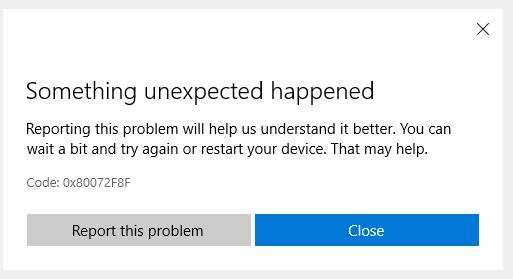
Код ошибки 0x80072f8f в Microsoft Store может быть вызван неправильной настройкой даты и времени на вашем устройстве. Чтобы исправить эту проблему, вам потребуется проверить настройки даты и времени и внести соответствующие корректировки.
Следуйте инструкциям ниже, чтобы исправить ошибку 0x80072f8f:
| Шаг 1: | Нажмите на значок «Дата и время» в правом нижнем углу панели задач. |
| Шаг 2: | Выберите «Изменить дату и время» и установите текущую дату и время. |
| Шаг 3: | Нажмите на кнопку «Изменить параметры даты и времени». |
| Шаг 4: | Убедитесь, что установлен правильный часовой пояс для вашего региона. |
| Шаг 5: | Нажмите на кнопку «Синхронизировать время». |
| Шаг 6: | Перезапустите Microsoft Store и проверьте, исправилась ли проблема. |
Если эти действия не помогли решить проблему, попробуйте временно отключить антивирусное программное обеспечение или программное обеспечение безопасности на вашем устройстве и повторите попытку. В некоторых случаях антивирусное программное обеспечение может блокировать соединение с Microsoft Store и вызывать ошибку 0x80072f8f.
Если проблема не устраняется, обратитесь в службу поддержки Microsoft или обратитесь к сообществу пользователей для получения дополнительной помощи.
Проверка и изменение системной даты и времени

Одной из причин возникновения ошибки 0x80072f8f в Microsoft Store может быть неправильная системная дата и время на устройстве. В этом случае, проверка и изменение системной даты и времени может помочь решить проблему.
Для проверки системной даты и времени следуйте указанным ниже шагам:
| Шаг | Инструкция |
|---|---|
| Шаг 1 | Кликните на значок «Часы» в правом нижнем углу панели задач. |
| Шаг 2 | Выберите опцию «Изменить дату и время». |
| Шаг 3 | Убедитесь, что системная дата и время правильно указаны. Если нет, измените их, щелкнув на соответствующем поле и выбрав правильные значения. |
| Шаг 4 | Нажмите кнопку «Синхронизировать время» для синхронизации с временными серверами. |
| Шаг 5 | Закройте окно настроек даты и времени. |
После проведения указанных шагов, перезапустите Microsoft Store и проверьте, была ли решена проблема с ошибкой 0x80072f8f. Если ошибка все еще возникает, возможно, ее причина в других факторах, и вам следует обратиться к службе поддержки Microsoft.
Проверка и обновление сертификатов на компьютере
Если сертификаты на вашем компьютере устарели, испорчены или отсутствуют, это может вызывать ошибку 0x80072f8f при попытке обновления или установки приложений из Microsoft Store. Чтобы решить эту проблему, вам может потребоваться проверить и обновить сертификаты на вашем компьютере.
Для проверки и обновления сертификатов на компьютере выполните следующие шаги:
| Шаг 1: | Откройте меню «Пуск» и введите «Панель управления». Выберите «Панель управления» из результатов поиска. |
| Шаг 2: | В панели управления найдите и выберите раздел «Система и безопасность». Затем выберите «Сертификаты» или «Управление сертификатами». |
| Шаг 3: | В открывшемся окне «Сертификаты» выберите «Личные» или «Персональные». В этом разделе находятся сертификаты, относящиеся к вашему компьютеру. |
| Шаг 4: | Проверьте наличие действующих сертификатов в списке. Если вы видите сертификаты, срок годности которых истек или сертификаты с неверной информацией, потребуется обновить их. |
| Шаг 5: | Правой кнопкой мыши щелкните сертификат, который требуется обновить, и выберите «Обновить». Если у вас есть новый сертификат, выберите «Импортировать» и укажите местоположение нового сертификата на вашем компьютере. |
| Шаг 6: | После обновления сертификата перезапустите компьютер и попробуйте снова обновить или установить приложения из Microsoft Store. |
Если после обновления сертификатов проблема с кодом ошибки 0x80072f8f не решена, рекомендуется обратиться в службу поддержки Microsoft для получения дополнительной помощи.
Проверка и исправление проблем с интернет-подключением
Проблема с кодом ошибки 0x80072f8f в Microsoft Store может быть связана с проблемами в интернет-подключении. Чтобы убедиться, что ваше подключение работает корректно, следуйте данным рекомендациям:
1. Проверьте подключение к интернету:
Убедитесь, что ваш компьютер или устройство подключены к интернету. Проверьте состояние сети и убедитесь, что вы имеете стабильное соединение.
2. Проверьте настройки прокси-сервера:
Если вы используете прокси-сервер для доступа в интернет, убедитесь, что настройки прокси-сервера указаны правильно. Проверьте адрес прокси-сервера и порт, чтобы убедиться, что они верны.
3. Проверьте наличие блокировок на маршрутизаторе или брандмауэре:
Возможно, ваш маршрутизатор или брандмауэр блокирует доступ к Microsoft Store или определенным службам. Проверьте настройки маршрутизатора или брандмауэра и убедитесь, что доступ к Microsoft Store не запрещен.
4. Перезагрузите маршрутизатор и устройство:
Попробуйте перезагрузить ваш маршрутизатор и устройство, чтобы обновить подключение к сети и исправить возможные временные проблемы.
Если после выполнения данных рекомендаций проблема с кодом ошибки 0x80072f8f в Microsoft Store все еще остается, возможно, проблема не связана с интернет-подключением, и вам следует обращаться в службу поддержки Microsoft для получения дополнительной помощи.
Альтернативные методы решения
Если предложенные методы не сработали, вы можете попробовать решить проблему с кодом ошибки 0x80072f8f в Microsoft Store, используя следующие альтернативные методы:
1. Проверка даты и времени на вашем устройстве
Убедитесь, что дата и время на вашем устройстве установлены правильно. Неправильно установленные дата и время могут вызвать проблемы с сертификатами безопасности и вызвать ошибку 0x80072f8f. Перейдите в настройки вашего устройства и проверьте настройки даты и времени.
2. Очистка временных файлов и кэша
Очистка временных файлов и кэша может помочь решить проблемы с загрузкой и установкой приложений из Microsoft Store. Для этого откройте командную строку от имени администратора и выполните следующую команду: wsreset.exe. Это очистит временные файлы и кэш Microsoft Store.
3. Проверка наличия вредоносного программного обеспечения
Вредоносное программное обеспечение может вызывать проблемы с работой Microsoft Store. Убедитесь, что на вашем устройстве установлен и актуализирован антивирусный программный продукт. Запустите полное сканирование вашего устройства, чтобы обнаружить и удалить любое вредоносное программное обеспечение, которое может вызывать ошибку 0x80072f8f.
4. Проверка подключения к интернету
Неустойчивое подключение к интернету может привести к ошибке 0x80072f8f в Microsoft Store. Убедитесь, что ваше устройство подключено к надежной и стабильной сети Wi-Fi или Ethernet. Если вы используете беспроводное соединение, попробуйте подключиться к сети с более сильным сигналом.
Если ни один из этих методов не сработал, вы можете обратиться в службу поддержки Microsoft Store для получения дополнительной помощи и советов.

